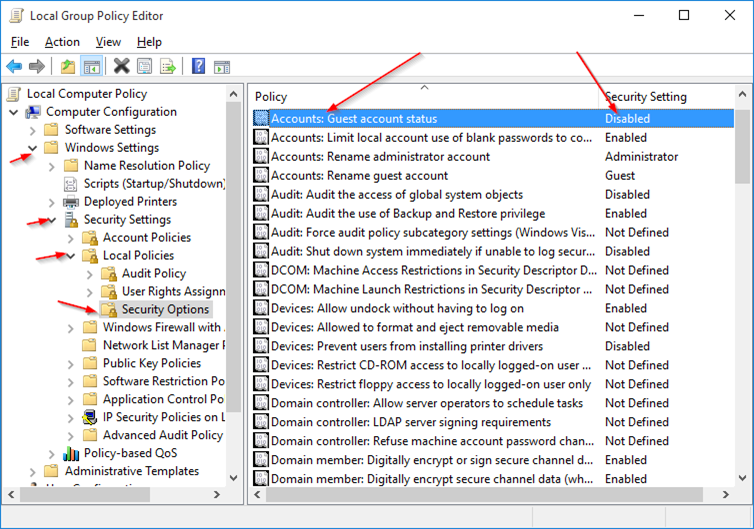13Jul
Már nem kell navigálni a médiaközpontodat, mint a 20. századot. A jövő mostantól kezdve átugorhatja a médiát és vezérelheti az XBMC-t az iOS eszköz érintőképernyőjével.
Ma megnézzük, hogyan lehet eldobni az ol 'nyomógomb távoli, és elkezd böngészni és kölcsönhatásban a médián keresztül iPhone vagy iPod Touch. Nem találnak hiányosságot a nagy testvérüknek az iPaden, de a család kis tagjai közé tartoznak, mivel hagyományos távoli méretük van.
Amire szüksége lesz
Ez egy biztonságos tét, hogy már mindent megtalálsz, amire szükséged van az útmutatóhoz. Csak ahhoz, hogy biztonságban játsszon, szükséged lesz:
- Az iOS eszköz, például az iPhone vagy az iPod Touch.
- Az XBMC-t futtató médiaközpont( lehet az eredeti Xbox vagy újabb számítógépes HTPC az XBMC-nél).
- Az XBMC Remote egy Collect3 példánya, amelyet az iOS eszközére telepítettek.
A választékra vonatkozó megjegyzés: Az útmutatónkhoz az XBMC Remoteet a Collect3 használja. Ez nem ingyenes, de meglehetősen elfogadható áron 2,99 dollárért. Az általunk tesztelt összes szabad iOS távirányító túl kipukkanó vagy túl világos a funkciókban. Sok a legdrágább távirányító a 4,99 dolláros és a magasabb kategóriában nem kínál kétszer annyi hasznos funkciót, mint a Collect3 szerény árú app. Ez azt jelenti, hogy az alábbi telepítési utasítások segítenek bármilyen XBMC távoli beállításnak abban az esetben, ha a Collect3 XBMC nem felel meg az Ön igényeinek.
Az XBMC beállítása a külső bemenet fogadásához
Az XBMC minden távvezérlője az XBMC-be épített webszerverre támaszkodik. Az XBMC Remote használatához be kell kapcsolnunk.
Ebben a bemutatóban a Confluence skin-t, az XBMC 9.04 alapértelmezését használjuk, hogy a vizuális elemeket tisztán és könnyen érthetővé tegyük. A lépéseknek a bőrtől függetlenül azonosnak kell lenniük. Navigáljon az rendszerhez - & gt;Hálózat - & gt;Ellenőrizze az szolgáltatást, majd jelölje be az "Adja meg az XBMC vezérlését HTTP-n keresztül" és a "Más rendszerekhez tartozó programok engedélyezése az XBMC vezérlésére".
Ezen a felületen beállíthatja a portszámot, a felhasználónevet és a jelszót. Mivel otthoni hálózaton csak otthon használjuk, 8080-ra bocsátottuk, és létrehoztuk az xbmc / xbmc bejelentkezési és jelszavát.
Ezután térjen vissza az XBMC főmenüjébe és keresse meg az Info menüt. Az összefoglaló oldalon tekintse meg az XBMC IP címét. Ha még mindig nem adott statikus IP-címet az XBMC-nek az útválasztón keresztül, most ideális időpont lenne erre. Ha elhagyja az IP-dinamikát, akkor minden alkalommal ellenőriznie kell, és frissítenie kell a távoli gépet.
Miután frissítette a beállításokat az XBMC-ben és megjegyezte az IP címet, itt az ideje beállítani a távvezérlőt.
Az XBMC távoli
konfigurálása Az XBMC Remote beállítása szellő.Tűzje fel az iOS eszközön, és kattintson az beállítások elemre. Meg fogja kérni, hogy ezt az első alkalommal futtassa, és felismeri, hogy nincsenek XBMC egységei. Ezen a ponton megpróbálja automatikusan megtalálni az XBMC egységeit a hálózaton. Feltételezzük, hogy az Ön számára nem sikerül( ahogy ez nekünk is történt), és hagyjuk, hogy kézzel beírjuk az információkat. Kattintson az -re Kézzel adjon hozzá egy állomást, és utasítsa el a hibaüzenetet, ha újra megkapja.
Kattintson az Kész gombra, majd a fő beállítások képernyőn kattintson az XBMC új bejegyzésére. Az XBMC-hez rendelkezésre álló összes média, beleértve a zenét, filmeket, televíziós műsorokat, podcastokat, fotókat és még sok minden, láthatóvá válik a távirányítón. Mióta túlnyomórészt a televíziós műsorok médiaközpontját használjuk, belevágunk a helyébe, és megnézzük, hogy minden rendben van.
Minden műsorunk szépen rendezett szezon szerint epizód összefoglalókkal és egy gyors ellenőrzéssel a 30 Rock show-nál, hogy Tracy Jordan még mindig jól van, Tracy Jordan.
Ha még nem figyelted a demo videót a szakasz tetején, most itt az ideje. Az XBMC Remote sokkal többet nyújt, mint a médiaforrások egyszerű távvezérlése. Az XBMC távvezérlő segítségével a telefon billentyűzetként használható, a távoli érintőképernyő segítségével kezelheti a médiaközpontot, mintha egy egeret használna, a képernyőn megjelenő távvezérlővel, a művészek és a média keresésével stb.
Az egyik legkézenfekvőbb( de legegyszerűbb felülnézeti) funkció az XBMC-ben egy kattintásos hozzáférés az almenükben általában eltárolt elemekhez. Ha be szeretné kapcsolni a feliratokat, megváltoztathatja a felbontást, kicsinyítheti vagy kicsinyítheti, vagy egy tucat más, homályos, de hasznos trükköt, csak annyit kell tennie, hogy az akció gombjára kattint a média megtekintése közben, és kattintson a megfelelő gombra afeladat. Nincs több ásni az XBMC almenükben, és megszakítja a megtekintést a folyamatban.
Van kedvenc távvezérlő vagy más XBMC-vel kapcsolatos tipp? Halljuk meg a megjegyzésekben.